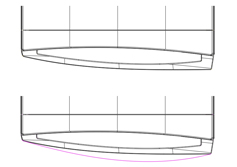

1.図のようなラインへ修正していく(クリックで拡大)
 |
 |
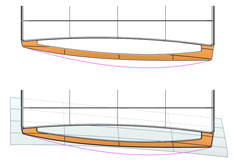

2-1.延長する方向なので、まず曲面をアントリムする。この段階で歪みは出ていないが、修正したいラインまで届いていない(クリックで拡大)
 |
 |
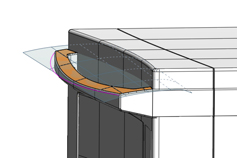

2-2.(クリックで拡大)
 |
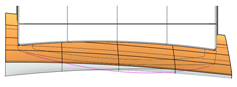

3-1.ラインを超えるように曲面を延長する。しかし途中で歪んでしまい、意図した形状にならない
(クリックで拡大)
 |
|
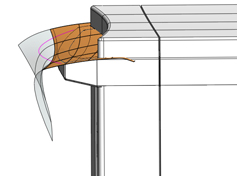

3-2.(クリックで拡大)
 |
|
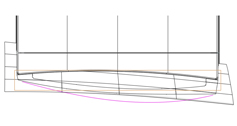

4-1.きれいな曲面に直すため、2のアントリムした状態まで戻してから、上面より長方形の線を投影する(クリックで拡大)
 |
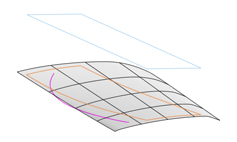

4-2.(クリックで拡大)
 |
|
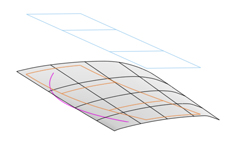

5.途中に微妙な変化のある曲面の場合は、間に数本の線を投影しておく.。※長方形の範囲は歪みが大きく出た箇所をなるべく避けて作成する(クリックで拡大)
 |
|
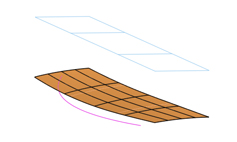

6.ロフト面を作成する(クリックで拡大)
 |
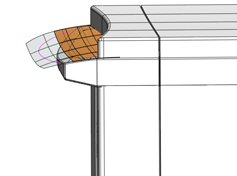

7.ラインを超えるように曲面を延長する(クリックで拡大)
 |
|


8.形状によってはこの方法で直らない場合があるので、投影線に近似した曲線を作成する。その際、なるべく曲率変化の滑らかな曲線を作成すると歪みが抑えられる(クリックで拡大)
 |
|
 |
|
|
 |
|
|
 |
|

